So erstellen Sie Online-Verträge in WordPress (mit digitalen Signaturen)
Veröffentlicht: 2018-12-17Sie möchten unterschriebene Online-Vertragsformulare in WordPress erstellen? Mit WPForms können Sie ganz einfach eine WordPress-Vertragsvereinbarung unterzeichnen lassen, ohne sie ausdrucken, scannen oder faxen zu müssen.
In diesem Artikel zeigen wir Ihnen, wie Sie Online-Verträge für Ihre WordPress-Website erstellen, um digitale Signaturen zu erhalten.
Warum unterschriebene Online-Verträge in WordPress erstellen?
Das Erstellen von unterzeichneten Online-Verträgen auf Ihrer WordPress-Site ist eine Win-Win-Situation für Sie und Ihre Kunden.
Online-Verträge auf Ihrer Website:
- Machen Sie es Ihren Kunden leicht, Ihren Vertrag zu unterschreiben. Mit WPForms können Sie Ihren Kunden oder Freiberuflern erlauben, Dokumente und Online-Verträge mit der Maus oder dem Touchscreen zu unterzeichnen.
- Sind bequemer für Sie. Sie müssen keine E-Mail-Anhänge hin und her senden, wenn Sie WordPress für die Online-Vertragsunterzeichnung verwenden.
- Ermöglichen Ihnen, Geschäfte schneller abzuschließen. Da Sie in kürzerer Zeit mehr Geschäfte abschließen können, können Ihre unterzeichneten Online-Vertragsformulare zu einem schnelleren Geschäftswachstum führen.
WPForms ist das perfekte WordPress-Online-Vertrags-Plugin, um dies einfach zu machen.
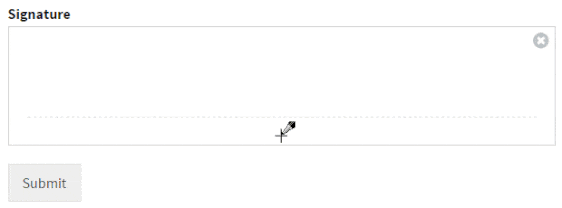
Bevor Sie Ihren Online-Vertrag erstellen
Wenn es um die Erstellung eines Dienstleistungsvertrags oder Online-Vertrags geht, scheuen viele kleine Unternehmen den Einsatz eines Anwalts. Es ist wahr, dass Sie Anwaltskosten sparen können, indem Sie eine schnelle Google-Suche durchführen und selbst schreiben.
Wenn Sie jedoch einen Online-Vertrag erstellen, treffen Sie eine große geschäftliche Entscheidung. Ein Anwalt kann sicherstellen, dass die Vereinbarung richtig geschrieben ist, sodass Sie rechtliche Probleme auf der ganzen Linie vermeiden können.
Ein typischer Online-Vertrag sieht normalerweise Folgendes vor:
- Geben Sie die Service- und Zahlungsbedingungen an
- Fragen Sie nach Kundendaten, einschließlich physischer Adresse und Telefonnummer
- Holen Sie sich die Unterschrift Ihres Kunden
Dies reduziert den Arbeitsablauf, wenn Sie vor Arbeitsbeginn eine Unterschrift benötigen.
Um eine Vorstellung davon zu bekommen, wie ein Servicevertrag oder ein Online-Kontakt für Ihr Unternehmen aussehen könnte, können Sie bei Google einen Mustervertragsvertrag anschauen. Die meisten Geschäftsinhaber sollten in der Lage sein, Muster an ihre eigenen Bedürfnisse anzupassen.
Schauen wir uns nun an, wie Sie mit WPForms Online-Verträge in WordPress erstellen.
So erstellen Sie Online-Verträge in WordPress (mit digitalen Signaturen)
Hier erfahren Sie, wie Sie ein Webformular erstellen, das als Online-Vertrag in WordPress funktioniert.
Hier ist ein schriftliches Tutorial, wenn Sie das Video lieber nicht ansehen möchten:
Schritt 1: Erstellen Sie Ihr Unterschriftsformular
Bevor wir die Online-Vertragsseite erstellen, erstellen wir zunächst ein elektronisches Signaturformular. Dadurch wird Ihrem Formular automatisch ein Signaturfeld hinzugefügt, da es sich um eine Vorlage handelt.
Durch das Sammeln einer digitalen Signatur auf Ihrer Website müssen Sie den Vertrag nicht mehr hin und her an Ihre Kunden senden, um ihn unterschreiben zu lassen.
Um digitale Signaturen auf Ihrer Site zu akzeptieren, müssen Sie als erstes das WPForms-Plugin installieren und aktivieren. Weitere Informationen finden Sie in dieser Schritt-für-Schritt-Anleitung zur Installation eines WordPress-Plugins.
Vergessen Sie nicht, Ihren Lizenzschlüssel einzugeben, um die Addons freizuschalten.
Sie müssen dann das Signature Addon installieren, damit Benutzer als Teil der Vereinbarung digitale Signaturen in WordPress einreichen können. Hier erfahren Sie, wie Sie das Signature Addon installieren und verwenden.
Dies ist eine super einfache Möglichkeit, Unterschriften auf Formularen zu erhalten, ohne ein separates WordPress-E-Signatur-Plugin zu kaufen.
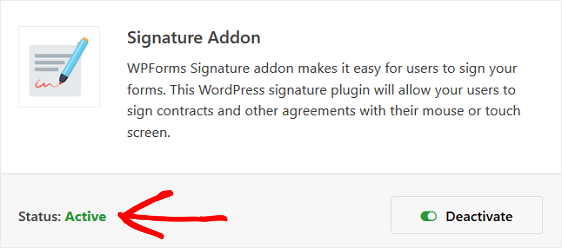
Nach der Installation des Plugins und des Signature Addons müssen Sie ein Online-Formular erstellen. Sie können sich unser Tutorial zum Erstellen eines einfachen Kontaktformulars ansehen, um loszulegen.
In unserem Beispiel verwenden wir die leere Formularvorlage, damit wir ein WordPress-Vertragsvereinbarungsformular von Grund auf erstellen können.
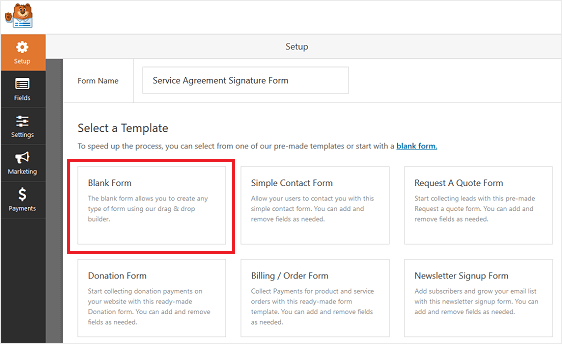
Sobald Sie sich im Formulareditor befinden, finden Sie das Signaturfeld im Abschnitt Fancy Fields .
Klicken Sie auf die Schaltfläche, um sie Ihrem Formular hinzuzufügen, oder ziehen Sie sie per Drag & Drop an die Stelle, an der Sie das Feld platzieren möchten.

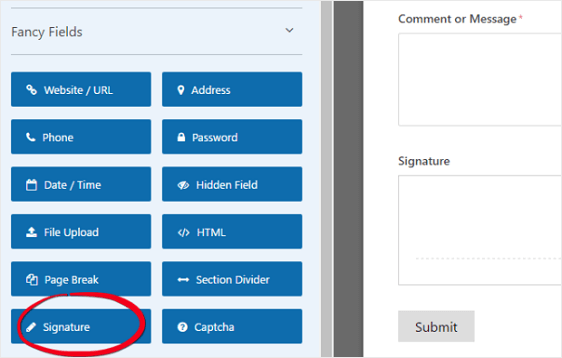
Um Änderungen am Unterschriftsformularfeld vorzunehmen, klicken Sie einfach darauf. Stellen Sie sicher, dass das Feld auf Erforderlich festgelegt ist, damit Benutzer Ihr Formular nur senden können, wenn sie es signieren.
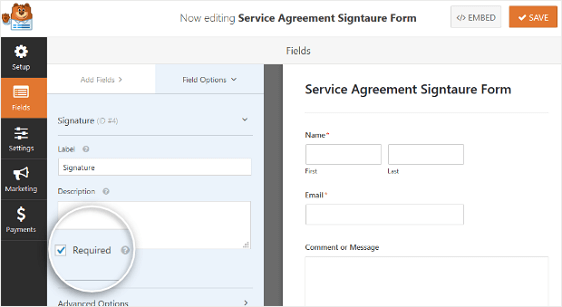
Wenn Sie fertig sind, klicken Sie oben rechts auf die Schaltfläche Speichern .
Schauen wir uns nun die Einstellungen für das WordPress-Online-Vertrags-Plugin an.
Schritt 2: Konfigurieren Sie die Einstellungen Ihres Formulars
Bevor Sie Ihr Formular zu Ihrer Online-Vertragsseite in WordPress hinzufügen, sollten Sie dessen Einstellungen konfigurieren.
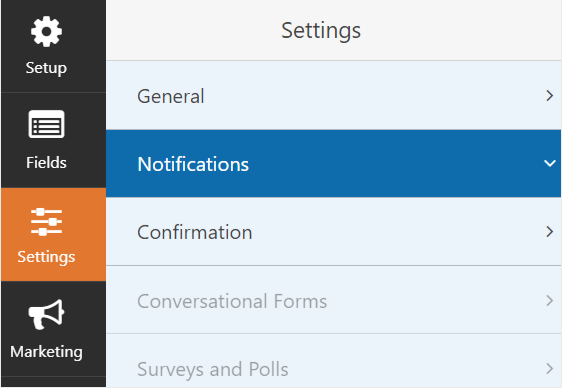
Es gibt viele Einstellungen, die Sie in einem WordPress-Formular konfigurieren können:
- Allgemeine Einstellungen: Hier können Sie Dinge wie den Namen, die Beschreibung und die Kopie der Schaltfläche zum Senden ändern. Sie können auch zusätzliche Spam-Schutzfunktionen aktivieren, um Ihre Website vor unerwünschten Formulareinsendungen zu schützen.
- Formularbestätigungen: Formularbestätigungen sind Nachrichten, die Site-Besuchern angezeigt werden, sobald sie ein Online-Vertragsformular auf Ihrer Website absenden. WPForms hat 3 Bestätigungstypen zur Auswahl: Nachricht, Seite anzeigen und Weiterleitung. Sie können 1 oder eine Kombination aus allen 3 auswählen.
- Formularbenachrichtigungen: Benachrichtigungen sind eine großartige Möglichkeit, eine E-Mail zu senden, wenn ein Formular auf Ihrer Website gesendet wird. Eine Benachrichtigung wird Ihnen automatisch per E-Mail zugesendet, sobald ein Formular auf Ihrer Website gesendet wird. Sie können auch automatisch eine E-Mail an den Site-Besucher senden, der das Formular gesendet hat, und an alle anderen, die über eine Formularübermittlung benachrichtigt werden müssen.
Wenn Sie Ihrem Online-Vertragsformular ein Kontrollkästchen zum Abonnieren hinzugefügt haben, müssen Sie es mit Ihrem bevorzugten E-Mail-Marketing-Anbieter verbinden.
WPForms bietet die folgenden E-Mail-Dienstanbieter-Integrationen:
- AWeber
- Tropfen
- Dauernder Kontakt
- Mailchimp
- Kampagnenmonitor
- Erhalten Antwort
Klicken Sie auf die Schaltfläche Speichern , wenn Sie die Änderungen an Ihren Vertragsformulareinstellungen vorgenommen haben.
Schritt 3: Erstellen und veröffentlichen Sie Ihren Online-Vertrag in WordPress
Fügen wir jetzt das Online-Vertragsformular zu einer WordPress-Seite hinzu.
Gehen Sie zu Seiten » Neu hinzufügen , um eine neue Seite zu erstellen. Benennen wir unsere WordPress-Seite Servicevereinbarung und fügen Sie den Vertragstext hinzu.
Um den Servicevertrag oder das Online-Kontaktformular hinzuzufügen, klicken Sie auf das Symbol Block hinzufügen (+). Suchen Sie nun über das Suchfeld nach dem WPForms- Block und klicken Sie darauf.
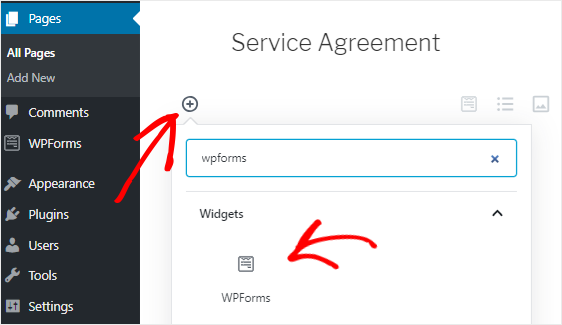
Wählen Sie als Nächstes Ihr Servicevertragsformular aus dem Dropdown-Feld aus, um es zu Ihrer Seite hinzuzufügen.
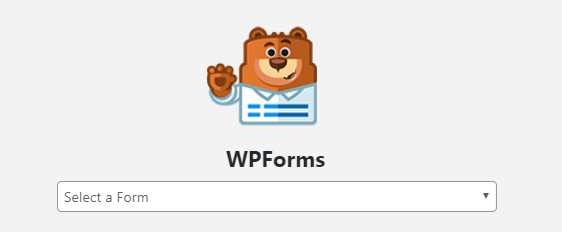
Sie können der Seite jetzt bei Bedarf weitere Inhalte hinzufügen, was bei der SEO Ihrer Website hilft.
Klicken Sie dann auf die Schaltfläche Veröffentlichen , damit Ihr Servicevertrag auf Ihrer Website erscheint.
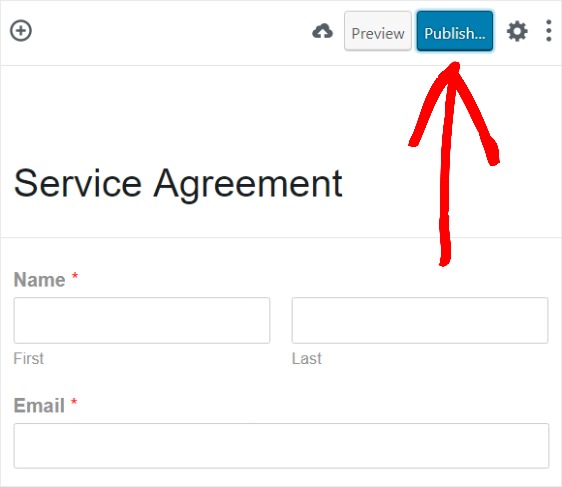
Wenn Sie möchten, können Sie WPForms auch mithilfe von Shortcodes einbetten oder indem Sie im Formularersteller auf das Einbetten-Plugin klicken.
Und das ist es! Jetzt wissen Sie, wie Sie auf einfache Weise in WordPress unterschriebene Dokumente oder einen unterschriebenen Vertrag erhalten.
Legen Sie als Nächstes ein Abschlussdatum für Ihren Online-Vertrag fest
Wenn Ihr Angebot an einem bestimmten Datum abläuft, können Sie Ihr Formular so einrichten, dass es automatisch geschlossen wird. In dieser Anleitung zum Hinzufügen eines Ablaufdatums für Formulare erfahren Sie, wie Sie es einrichten.
Möchten Sie mit WPForms mehr Zeit sparen? Versuchen Sie, ein Bewerbungsformular zu erstellen, damit Sie schnell alle Informationen sammeln können, die Sie für die Auswahl des besten Kandidaten benötigen.
Also, worauf wartest Du? Beginnen Sie noch heute mit dem leistungsstärksten WordPress-Formular-Plugin.
Und nicht vergessen, wenn Ihnen dieser Artikel gefällt, dann folgen Sie uns bitte auf Facebook und Twitter.
